#
Wiederherstellung eines Backups
In dieser Anleitung erfahren Sie, wie Sie ein Backup Ihrer Shopware 6 Installation im Plesk Panel korrekt wiederherstellen. Da Shopware 6 auf dem Symfony-Framework basiert, liegt das Stammverzeichnis unter /httpdocs/public . Symfony verwendet diese Struktur, um sicherzustellen, dass nur öffentlich zugängliche Dateien im /public Ordner liegen und sensible Daten geschützt bleiben. Aufgrund dieser speziellen Verzeichnisstruktur und Sicherheitsmaßnahmen müssen wir besondere Schritte beachten, um eine vollständige und fehlerfreie Wiederherstellung zu gewährleisten.
Wir installieren Shopware 6 immer unter den Standard-Ordner: /httpdocs . Dieser Ordner kann abweichen. Wählen Sie daher Ihren Ordner aus unter dem sich Ihre Shopware 6 Instanz befindet.
#
Schritt-für-Schritt-Anleitung
⚡ Wichtig ⚡
Bevor Sie mit der Wiederherstellung beginnen und Ihre Daten löschen, stellen Sie unbedingt sicher, dass im Backup Manager ein aktuelles Backup vorhanden ist.
#
1. Shopware-Dateien löschen
- Klicken Sie auf Websites & Domains → Wählen Sie die gewünschte Domain aus → und Klicken dann auf Dateien.
- Navigieren Sie zum Dokumentenstamm Ihrer Domain, z. B. /httpdocs .
- Löschen Sie den gesamten Inhalt des Verzeichnisses /httpdocs . Der Ordner selbst darf nicht gelöscht werden.
Falls der Ordner /httpdocs versehentlich gelöscht wurde, legen Sie ihn neu an:
- Gruppe: psaserv
- Besitzer: Ihr Benutzername
#
2. Datenbank löschen
- Löschen Sie die zur Wiederherstellung gehörige Datenbank über das Plesk Panel.
- Klicken Sie auf Datenbanken → Wählen Sie die gewünschte Datenbank aus → und Klicken dann auf Datenbank entfernen.
#
3. Backup auswählen
- Klicken Sie auf Websites & Domains → Wählen Sie die gewünschte Domain aus → und Klicken dann auf Backup und Wiederherstellen.
- Wählen Sie das Backup aus, das Sie wiederherstellen möchten.
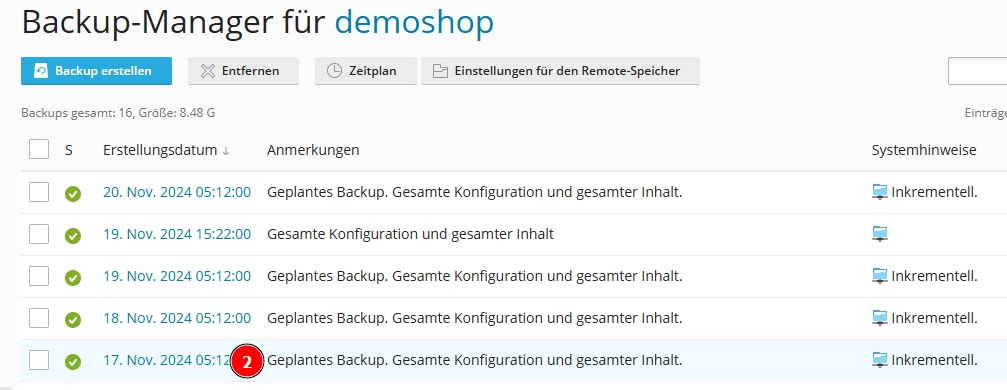
#
4. Datenbank wiederherstellen
- Wählen Sie die Option: Datenbank aus.
- Wählen Sie die zu wiederherstellende Datenbank aus.
- Wiederherstellungsoptionen:
- Wählen Sie Konfiguration und Inhalte der ausgewählten Objekte aus.
- Bestätigen Sie die Wiederherstellung mit Wiederherstellen.
Warten Sie, bis die Datenbank vollständig wiederhergestellt wurde.
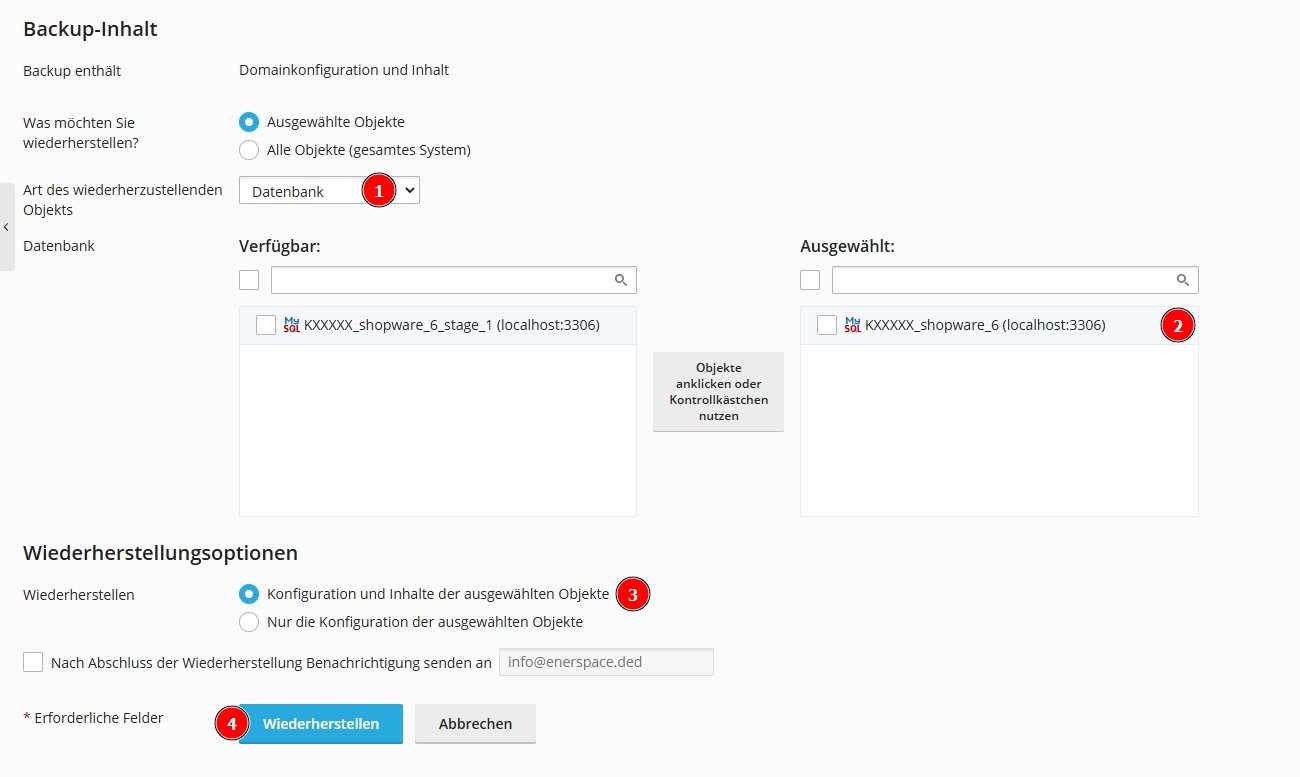
#
5. Backup erneut auswählen
- Klicken Sie auf Websites & Domains → Wählen Sie die gewünschte Domain aus → und Klicken dann auf Backup und Wiederherstellen.
- Wählen Sie das selbe Backup aus, aus dem Sie die Datenbank wiederhergestellt haben.
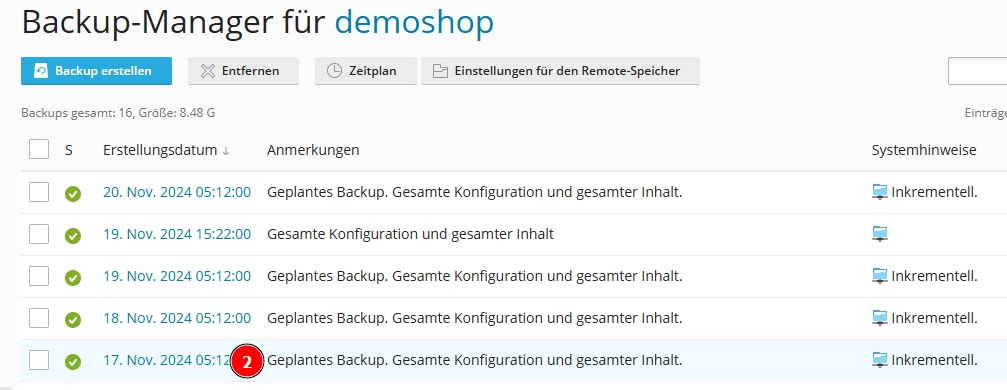
#
6. Dateien wiederherstellen
- Wählen Sie die Option: Dateien von Domains aus.
- Klicken Sie auf Dateien hinzufügen.
- Navigieren Sie in den Ordner /httpdocs .
- Wählen Sie alle Dateien und Unterordner aus, die wiederhergestellt werden sollen.
- Klicken Sie auf OK.
- Wiederherstellungsoptionen:
- Wählen Sie Konfiguration und Inhalte der ausgewählten Objekte aus.
- Bestätigen Sie die Wiederherstellung mit Wiederherstellen.
Warten Sie, bis alle Dateien wiederhergestellt wurden.
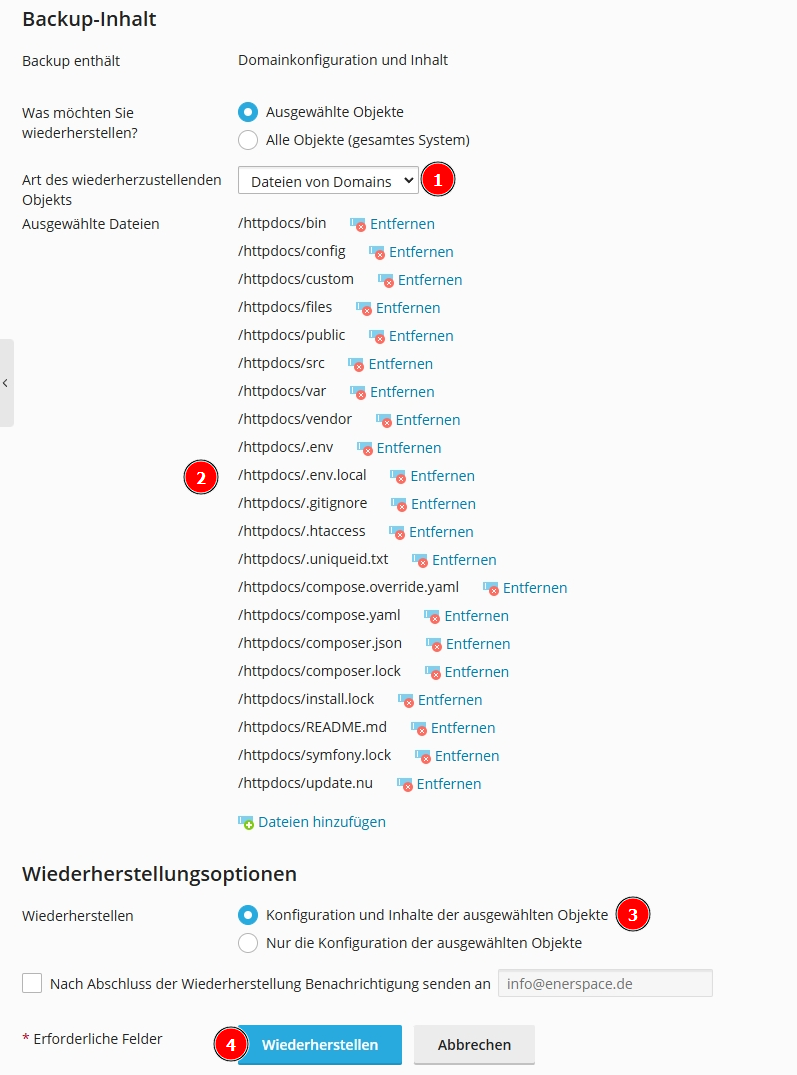
#
7. Nach der Wiederherstellung
- Überprüfen Sie, ob:
- Die Dateien korrekt im Verzeichnis /httpdocs liegen.
- Die Gruppe des Ordners /httpdocs weiterhin auf psaserv gesetzt ist.
#
FAQ
#
Wieso muss ich vor der Wiederherstellung alle Daten löschen?
Vor der Wiederherstellung eines Backups ist es wichtig, alle Dateien und Datenbanken zu löschen. Der Grund dafür ist, dass das Backup nur die Dateien wiederherstellt, die es kennt. Es werden nicht automatisch alle vorhandenen Dateien gelöscht, wenn Sie die Wiederherstellung starten. Wenn Sie beispielsweise ein Update Ihres Shops durchgeführt haben, könnten dabei neue Dateien hinzugekommen sein, die im Backup nicht enthalten sind. Bei der Wiederherstellung des Backups bleiben diese neuen Dateien bestehen, da sie nicht gelöscht werden. Dies führt zu einem Versionsmix, der bei zukünftigen Updates schwerwiegende Fehler verursachen kann.
#
Wieso müssen wir alle Objekte einzeln wiederherstellen?
Wenn bei der Wiederherstellung die Option "Art des wiederherzustellenden Objekts: Websites" gewählt wird, stellt der Backup Manager nur den Inhalt des Ordners /httpdocs/public wieder her. Die darüberliegenden Dateien unter: /httpdocs werden nicht automatisch wiederhergestellt. Dieser Vorgang würde nicht alle Shopware 6 Dateien wiederherstellen.
Um Fehler zu vermeiden, müssen daher sowohl die Datenbank als auch die Dateien einzeln wiederhergestellt werden.